Kuinka ladata ja asentaa HTX-sovellus matkapuhelimeen (Android, iOS)

Kuinka ladata ja asentaa HTX-sovellus iOS-puhelimeen
Kaupankäyntialustan mobiiliversio on täsmälleen sama kuin sen verkkoversio. Näin ollen kaupankäynnissä, talletuksissa tai nostoissa ei ole ongelmia. Lisäksi HTX-kaupankäyntisovellusta iOS:lle pidetään parhaana verkkokaupan sovelluksena.
Lataa HTX-sovellus App Storesta . Etsi vain " H TX " -sovellus ja lataa se iPhoneen tai iPadiin. 
Odota asennuksen valmistumista. Sitten voit rekisteröityä HTX-sovelluksessa ja kirjautua sisään aloittaaksesi kaupankäynnin.
Kuinka ladata ja asentaa HTX-sovellus Android-puhelimeen
HTX-kaupankäyntisovellusta Androidille pidetään parhaana verkkokaupan sovelluksena. Myöskään kaupankäynnin, talletusten tai nostojen kanssa ei tule ongelmia.
Lataa HTX-mobiilisovellus Google Play Kaupasta . Etsi vain " HTX " -sovellus ja asenna se Android-puhelimeesi. 
Odota asennuksen valmistumista. Sitten voit rekisteröityä HTX-sovellukseen ja kirjautua sisään aloittaaksesi kaupankäynnin.
Kuinka rekisteröidä tili HTX-sovelluksessa
1. Sinun on asennettava HTX-sovellus kaupankäynnistä Google Play Storessa tai App Storessa tilin luomiseksi.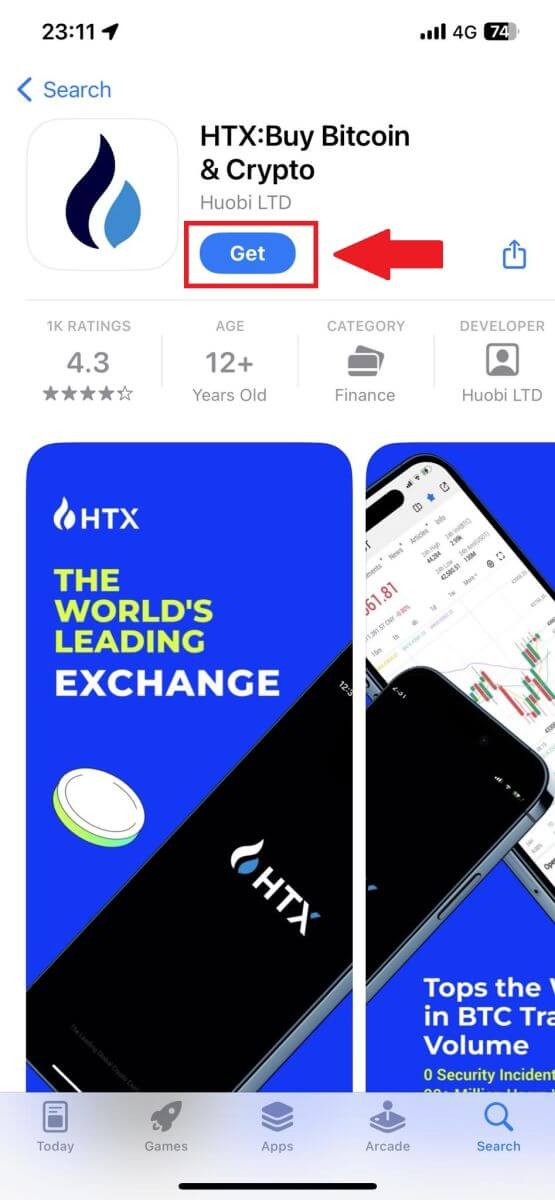
2. Avaa HTX-sovellus ja napauta [Log in/Sign up] .
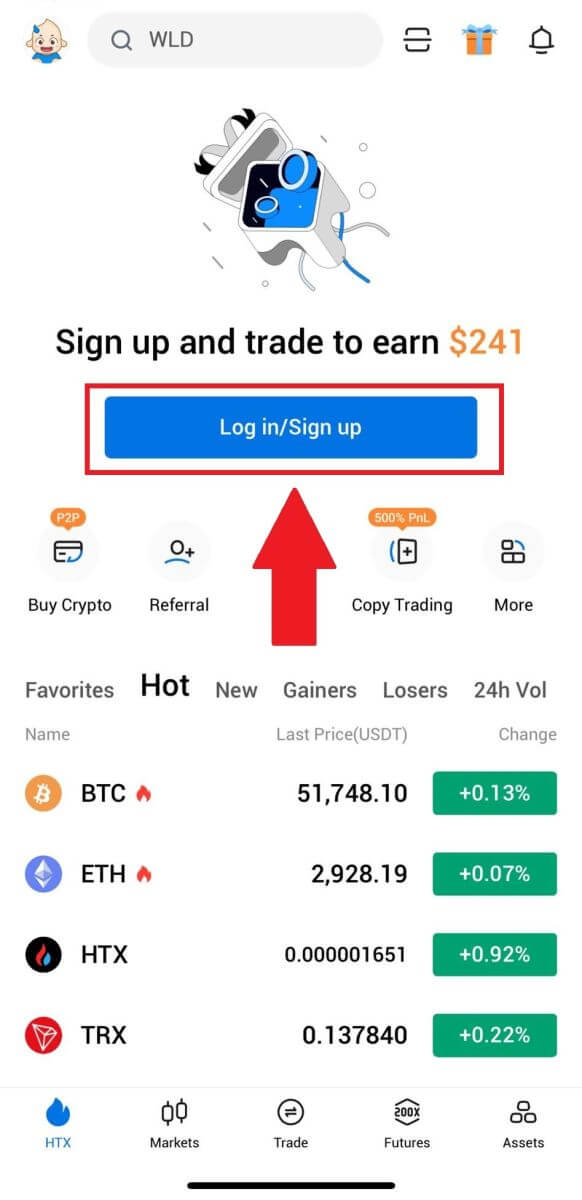
3. Anna sähköpostiosoitteesi/matkapuhelinnumerosi ja napsauta [Seuraava].
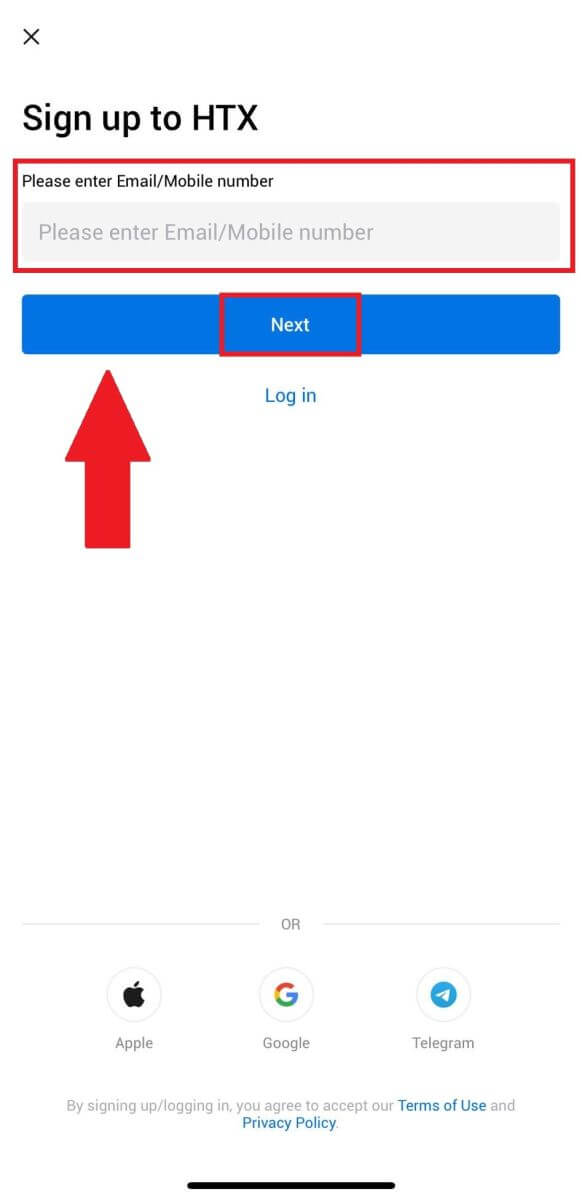
4. Saat 6-numeroisen vahvistuskoodin sähköpostiisi tai puhelinnumeroosi. Anna koodi jatkaaksesi
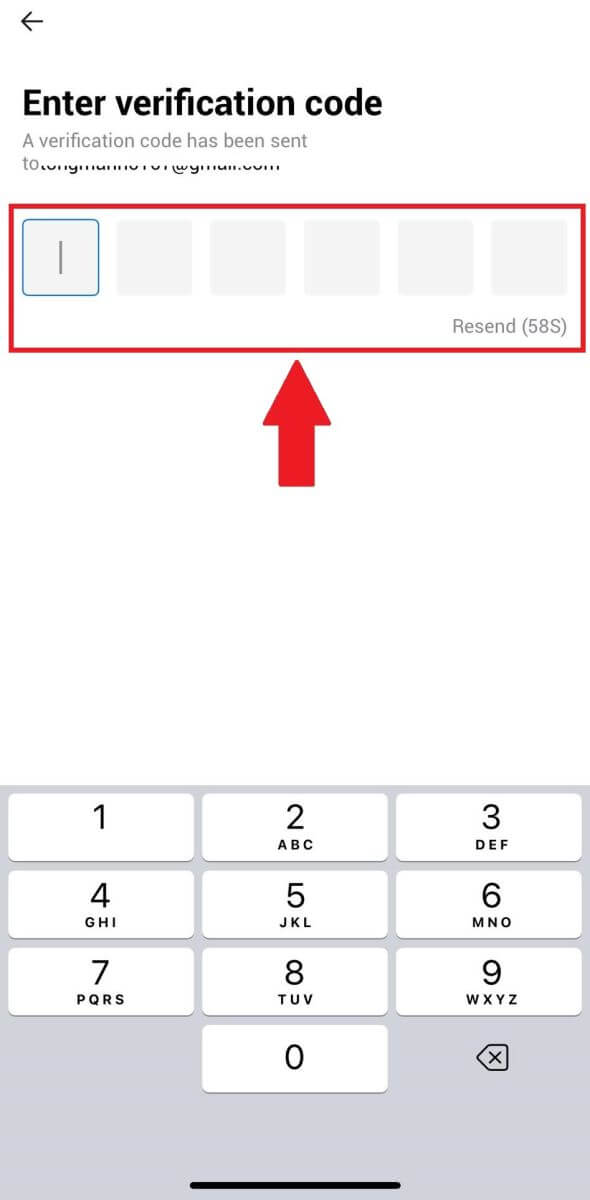
5. Luo tilillesi suojattu salasana ja napsauta [Rekisteröinti valmis].
Huomautus:
- Salasanasi tulee sisältää vähintään 8 merkkiä.
- Vähintään 2 seuraavista : numerot, aakkosten kirjaimet ja erikoismerkit.
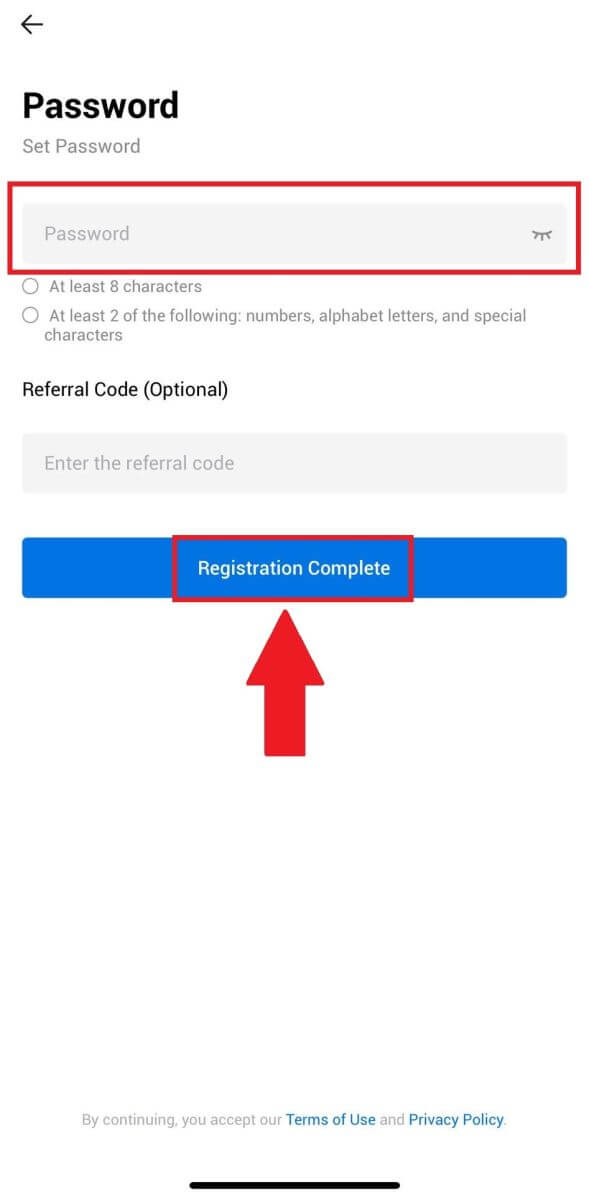
6. Onnittelut, olet onnistuneesti rekisteröitynyt HTX-sovellukseen.
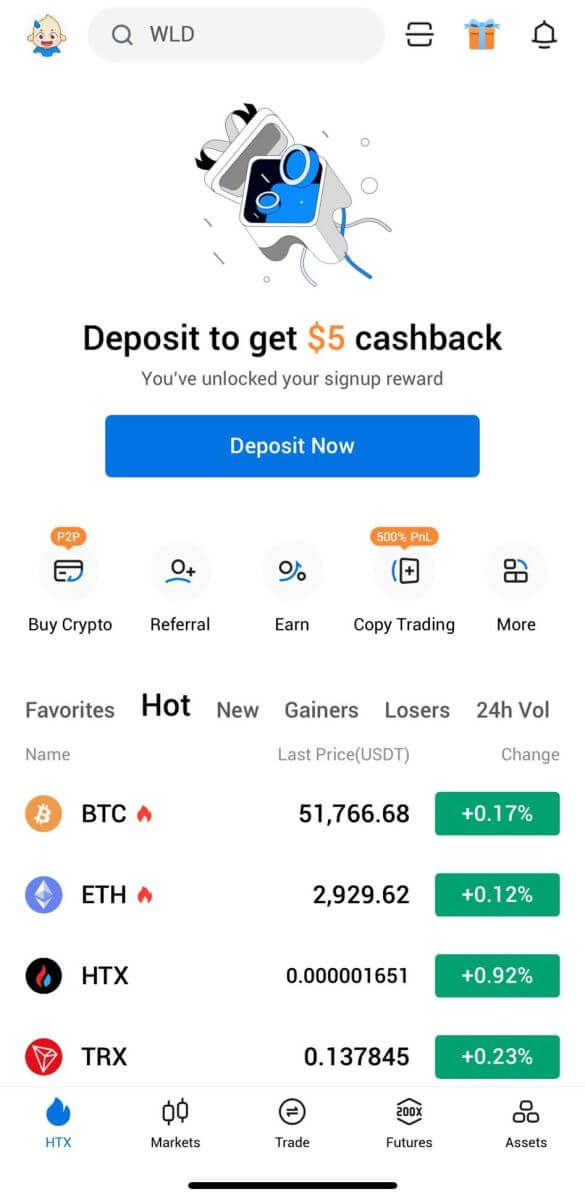
Tai voit kirjautua HTX-sovellukseen muilla tavoilla.
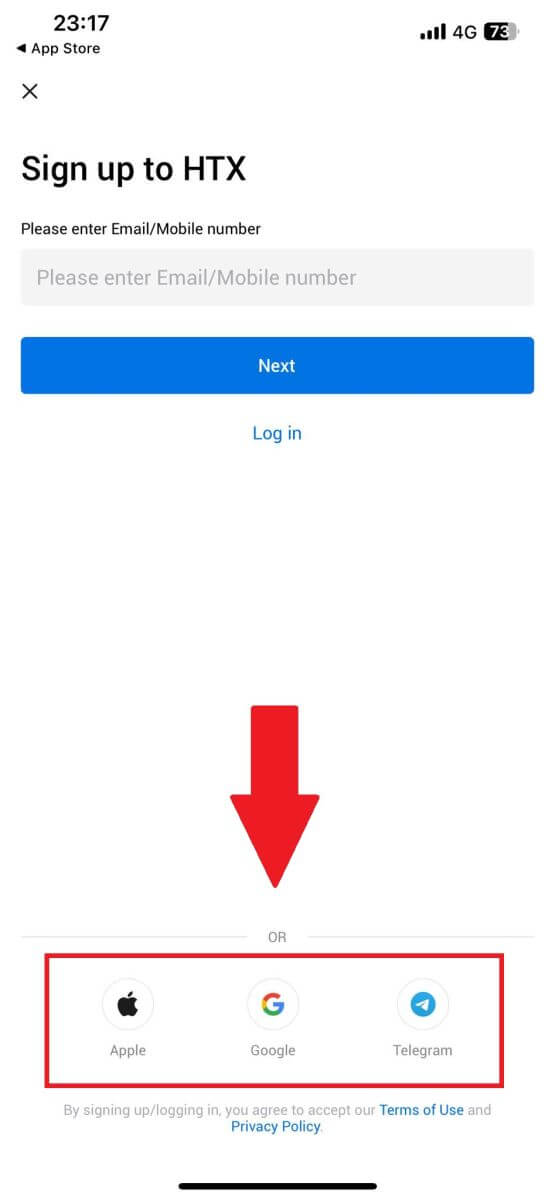
Usein kysytyt kysymykset (FAQ)
Miksi en voi vastaanottaa sähköposteja HTX:ltä?
Jos et saa HTX:ltä lähetettyjä sähköposteja, tarkista sähköpostisi asetukset noudattamalla alla olevia ohjeita:Oletko kirjautunut sisään HTX-tilillesi rekisteröidyllä sähköpostiosoitteella? Joskus saatat olla kirjautuneena ulos sähköpostistasi laitteellasi, etkä siksi näe HTX-sähköpostiviestejä. Ole hyvä ja kirjaudu sisään ja päivitä.
Oletko tarkistanut sähköpostisi roskapostikansion? Jos huomaat, että sähköpostipalveluntarjoajasi työntää HTX-sähköpostit roskapostikansioosi, voit merkitä ne "turvallisiksi" lisäämällä HTX-sähköpostiosoitteet sallittujen luetteloon. Voit katsoa HTX-sähköpostien lisääminen sallittujen luetteloon sen määrittämiseksi.
Onko sähköpostiohjelmasi tai palveluntarjoajasi toiminta normaali? Varmistaaksesi, että palomuurisi tai virustentorjuntaohjelmasi ei aiheuta tietoturvaristiriitaa, voit tarkistaa sähköpostipalvelimen asetukset.
Onko postilaatikkosi täynnä sähköposteja? Et voi lähettää tai vastaanottaa sähköposteja, jos olet saavuttanut rajan. Voit tehdä tilaa uusille sähköposteille poistamalla joitain vanhoja.
Rekisteröidy käyttämällä yleisiä sähköpostiosoitteita, kuten Gmail, Outlook jne., jos mahdollista.
Miksi en saa tekstiviestivahvistuskoodeja?
HTX pyrkii jatkuvasti parantamaan käyttökokemusta laajentamalla SMS-todennuksen kattavuutta. Joitakin maita ja alueita ei kuitenkaan tueta tällä hetkellä. Tarkista maailmanlaajuinen tekstiviestien kattavuusluettelomme nähdäksesi, onko sijaintisi katettu, jos et voi ottaa tekstiviestitodennusta käyttöön. Käytä Google-todennusta ensisijaisena kaksivaiheisena todennuksena, jos sijaintisi ei ole luettelossa.
Seuraaviin toimiin tulee ryhtyä, jos et edelleenkään voi vastaanottaa tekstiviestikoodeja, vaikka olet aktivoinut tekstiviestitodennuksen tai jos asut tällä hetkellä maassa tai alueella, joka kuuluu maailmanlaajuisen tekstiviestien peittoluettelomme piiriin:
- Varmista, että mobiililaitteessasi on vahva verkkosignaali.
- Poista käytöstä puhelimestasi kaikki puhelujen esto-, palomuuri-, virustorjunta- ja/tai soittajaohjelmat, jotka saattavat estää tekstiviestinumeromme toimimisen.
- Kytke puhelimesi takaisin päälle.
- Kokeile sen sijaan äänivahvistusta.
Kuinka parantaa HTX- tilin suojausta
1. Salasana-asetukset: Aseta monimutkainen ja ainutlaatuinen salasana. Turvallisuussyistä varmista, että käytät salasanaa, jossa on vähintään 8 merkkiä, mukaan lukien vähintään yksi iso ja pieni kirjain, yksi numero. Vältä käyttämästä ilmeisiä kuvioita tai tietoja, jotka ovat helposti muiden saatavilla (esim. nimesi, sähköpostiosoitteesi, syntymäpäiväsi, matkapuhelinnumerosi jne.).
- Salasanan muodot, joita emme suosittele: lihua, 123456, 123456abc, test123, abc123
- Suositellut salasanamuodot: Q@ng3532!, iehig4g@#1, QQWwfe@242!
2. Salasanojen vaihtaminen: Suosittelemme, että vaihdat salasanasi säännöllisesti parantaaksesi tilisi turvallisuutta. On parasta vaihtaa salasanasi kolmen kuukauden välein ja käyttää joka kerta täysin erilaista salasanaa. Turvallisempaa ja kätevämpää salasanojen hallintaa varten suosittelemme käyttämään salasananhallintaohjelmaa, kuten "1Password" tai "LastPass".
- Lisäksi säilytät salasanasi ehdottoman luottamuksellisina äläkä paljasta niitä muille. HTX:n henkilökunta ei koskaan kysy salasanaasi missään olosuhteissa.
3. Two-Factor Authentication (2FA)
Google Authenticatorin linkittäminen: Google Authenticator on Googlen käynnistämä dynaaminen salasanatyökalu. Sinun on käytettävä matkapuhelinta HTX:n toimittaman viivakoodin skannaamiseen tai avaimen syöttämiseen. Kun se on lisätty, kelvollinen 6-numeroinen todennuskoodi luodaan todentajaan 30 sekunnin välein.
4. Varo tietojenkalastelua
Varo tietojenkalasteluviestejä, jotka teeskentelevät olevansa HTX:ltä, ja varmista aina, että linkki on virallinen HTX-sivuston linkki ennen kuin kirjaudut HTX-tilillesi. HTX:n henkilökunta ei koskaan kysy sinulta salasanaasi, tekstiviesti- tai sähköpostivahvistuskoodeja tai Google Authenticator -koodeja.


